Page 1
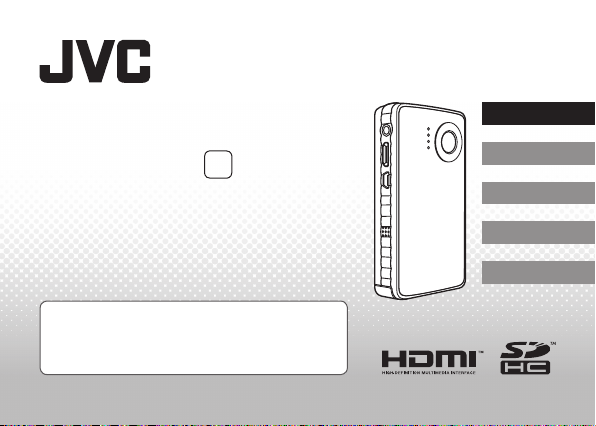
HD MEMORY CAMERA
GC-FM1
U
Basic User Guide
For more details on the operations, refer
to the “Detailed User Guide” in the internal
memory. (p. 4)
ENGLISH
ESPAÑOL
FRANÇAIS
PORTUGUÊS
中文
1SM321404
Page 2
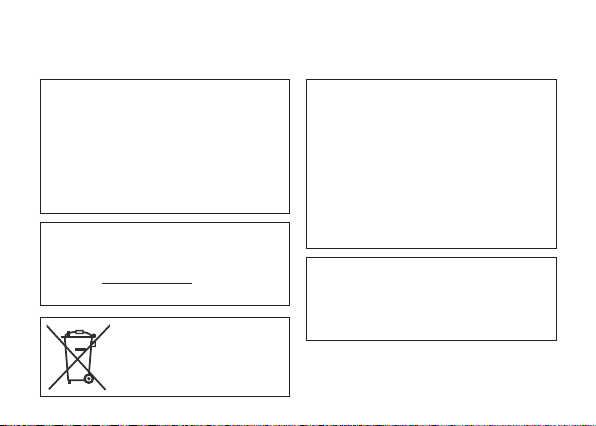
Safety Precautions
IMPORTANT:
In the event that any of the
following occur, make a request for
repair to the dealer.
• Smoke or abnormal odor is emitted
• Damage from being dropped
• Water or an object enters inside
If a malfunction occurs, stop using
the camcorder immediately and
contact www.jvc.com or by phone
at 1-800-252-5722
If this symbol is shown,
it is only valid in the
European Union.
2
Caution on camcorder
The camcorder may present a
re or chemical burn hazard if
mistreated. Do not disassemble,
heat above 100 °C or incinerate.
• Dispose of used camcorder
promptly.
• Do not disassemble and do not
dispose of in re.
WARNING:
The camcorder shall not be
exposed to excessive heat such as
direct sunshine, re or the like.
Page 3
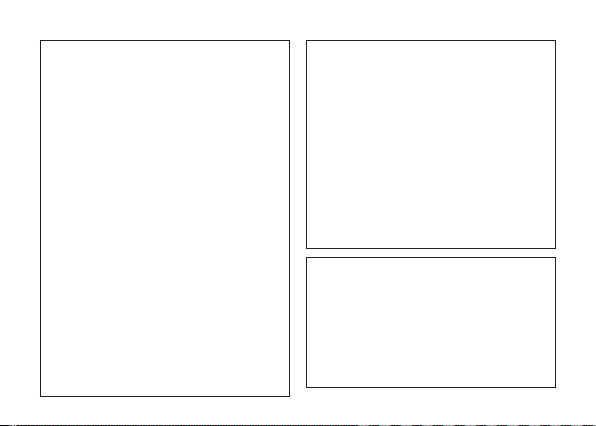
(For owners in the U.S.A.)
Changes or modi cations not approved by JVC could
void the user’s authority to operate the equipment.
This equipment has been tested and found to comply
with the limits for a Class B digital device, pursuant
to Part 15 of the FCC Rules. These limits are designed
to provide reasonable protection against harmful
interference in a residential installation. This equipment
generates, uses, and can radiate radio frequency energy
and, if not installed and used in accordance with the
instructions, may cause harmful interference to radio
communications. However, there is no guarantee that
interference will not occur in a particular installation.
If this equipment does cause harmful interference to
radio or television reception, which can be determined
by turning the equipment o and on, the user is
encouraged to try to correct the interference by one or
more of the following measures: Reorient or relocate
the receiving antenna. Increase the separation between
the equipment and receiver. Connect the equipment
into an outlet on a circuit di erent from that to which
the receiver is connected. Consult the dealer or an
experienced radio/TV technician for help.
FCC WARNING
(For owners in the U.S.A.)
This equipment may generate or use
radio frequency energy. Changes or
modi cations to this equipment may
cause harmful interference unless the
modi cations are expressly approved
in the instruction manual. The user
could lose the authority to operate this
equipment if an unauthorized change
or modi cation is made.
(For owners in the U.S.A.)
•
The supplied interface cable must be
used with the equipment in order to
comply with the limits for a digital
device pursuant to Subpart B of Part 15
of FCC Rules.
•
Use an HDMI cable with the HDMI logo.
3
Page 4
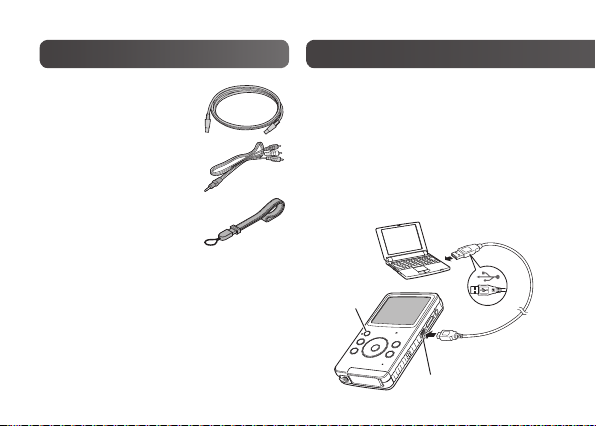
Accessories
Viewing the “Detailed
• USB Cable
(WUU102SCP001)
• AV Cable
(WPU122SCP001)
• Hand Strap
• Application software
The supplied software is preinstalled in the camcorder.
Refer to the “Detailed User Guide”
on the right column for installing
software.
4
Preparation:
• Charge the camcorder. (p. 8)
• Turn on the computer.
• Press the < button for more than
1 second to turn on the camcorder.
• Connect the camcorder to a
computer.
To Computer
<Button
USB Cable
USB Connector
Page 5

User Guide” in the internal memory
For Windows user
䡵
! The “FMCAM_FRM” window appears.
# Select [MediaBrowser LE Install and User Guide].
$ Select [Detailed User Guide].
% Click a language.
For Mac user
䡵
! Double-click [FMCAM_FRM] on the desktop.
# Double-click [FM1_guide].
$ Double-click [FM1_start.pdf].
% Click a language.
5
Page 6
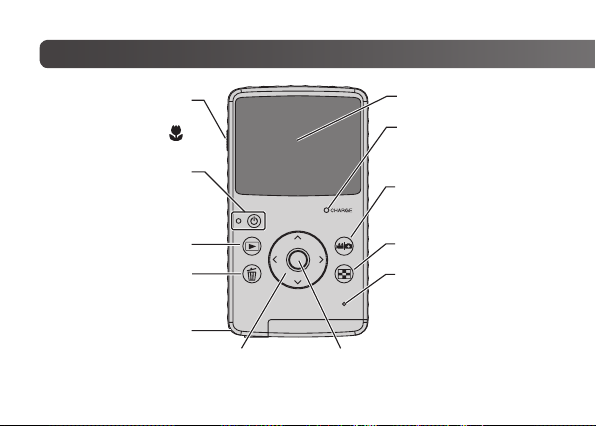
Names of Components
Focus Switching Lever
Normal Recording [M]
Macro Recording [
Power Button [<]
Power Lamp
Select Button [
Recording/Playback
Delete Button [
Hand Strap
Attachment Area
¡
6
]
%
]
$
]
, ¢ , £ , ¤ Buttons
Zoom Buttons
Volume Buttons
LCD Monitor
Charge Lamp
Status (Warning) Lamp
Recording Select Button
!
]
Video [
Still Image [#]
Index Button [
Reset Hole
• If the camcorder malfunctions,
push into the reset hole with a
pointed object such as a wire to
initialize the camcorder.
Recording Start/Stop Button
Shutter Button
Set Button
7
]
Page 7
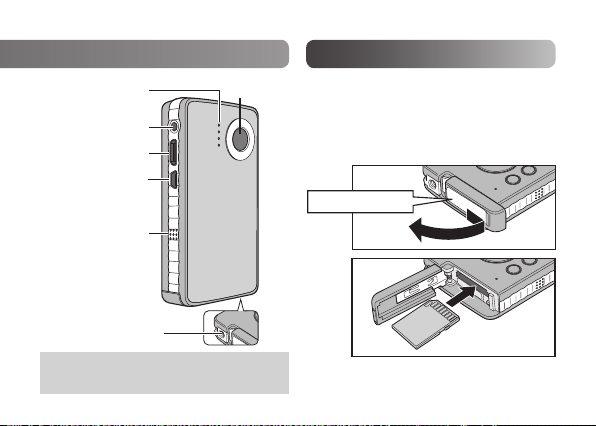
Microphone
AV Connector
HDMI Connector
USB Connector
Speaker
Lens
Inserting an SD Card
Operations are con rmed on the
following SDHC cards (class 4 or higher)
with capacity 4 GB to 32 GB. Panasonic,
TOSHIBA, SanDisk, ATP.
SD Slot Cover
Tripod Mounting
Socket
To conserve power, the camcorder turns o
automatically if there is no operation for 3 minutes.
7
Page 8
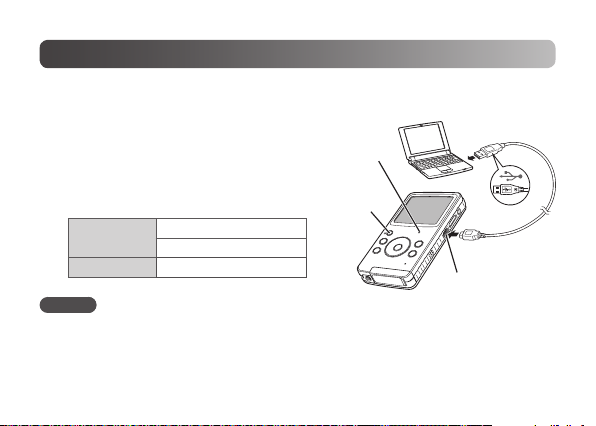
Charging
Charge the battery connecting to PC with the USB cable.
1
Press the < button to turn o
the camcorder.
The power lamp goes out.
2
Connect the camcorder to a
computer.
Charge lamp
Charging time approx. 180 minutes
NOTE
turns on: Charging
goes out: Charging finished
Charge Lamp
< Button
Power Lamp
• Charging is not possible while the camcorder is turned on.
• Make sure that the computer is turned on during charging.
8
To Computer
USB Cable
USB Connector
Page 9
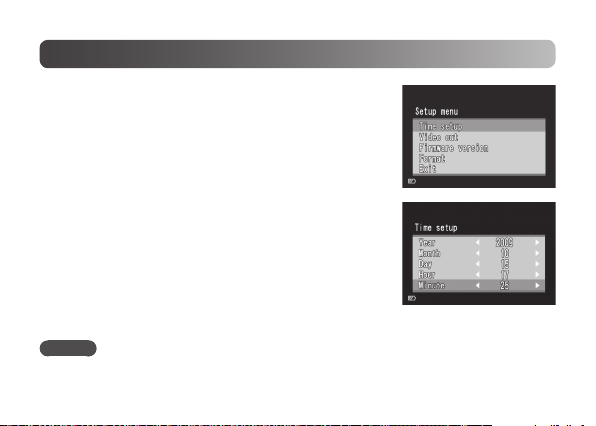
Setting Date and Time
Preparation:
Turn on the power and select the recording mode.
1
While pressing the $ button,
press the 7 button.
2
Select [Time setup], and then
press the set button.
3
Set the date and time by selecting items with
¡
, ¢ and setting values with £ , ¤.
4
After completing the setting,
press the set button.
5
Select [Exit] to quit the screen.
NOTE
• When you rst turn on the power after purchasing the camcorder, the [Time
setup] screen appears.
9
Page 10
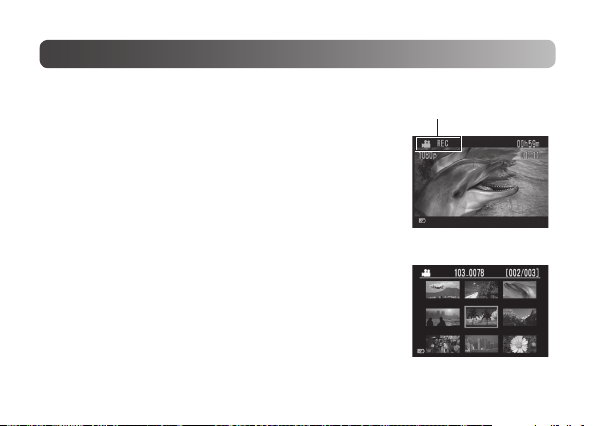
Video Recording/Playback
Preparation:
Press the ! / # button to select ! mode.
Video Recording
䡵
1
Press the set button to start recording.
Press it again to stop the recording.
Video Playback
䡵
1
Press the % button to select the playback
mode.
2
Press the ¡ , ¢ , £ , ¤ buttons to select a video.
3
Press the set button to start playback.
Press it again to stop the playback. To return to the
index screen, press the
10
7
button.
During recording, the screen
display changes to red
!
: Video mode
Page 11
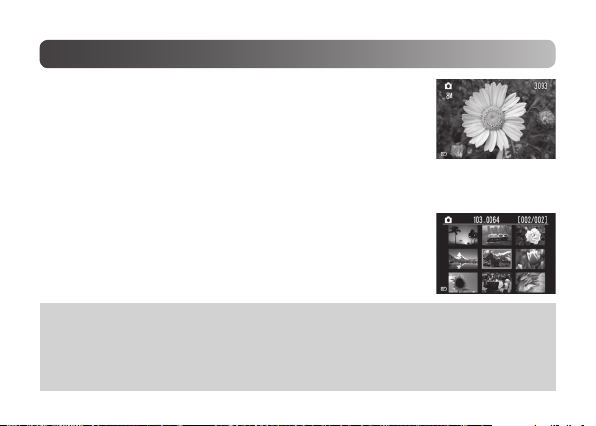
Still Image Recording/Playback
Preparation:
Press the ! / # button to select # mode.
䡵
Still Image Recording
1
Press the set button to take a still image.
䡵
Still Image Playback
1
Press the % button to select the playback mode.
2
Press the ¡ , ¢ , £ , ¤ buttons to select a still image.
3
Press the set button.
To delete a video or still Image
䡵
! While a video or still image is selected, playing back or displayed, press the
$
button.
# Press the
£
, ¤ buttons to select [Yes], and then press the set button.
#
: Still image mode
11
Page 12
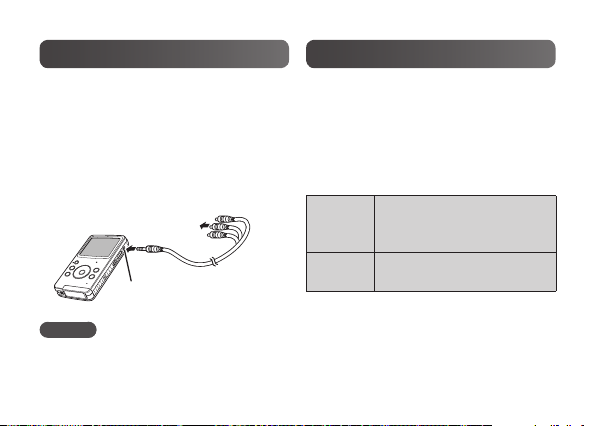
Viewing Files on TV
1
Connect the camcorder to a TV.
2
Select the external input mode
on the TV.
3
Play back the video or still
image. (p. 10, 11)
To T V
AV Cable
AV Connector
NOTE
• Also refer to instruction manual of the
TV.
12
Saving Files on a Computer
Preparation:
• Charge the camcorder before saving.
• Turn on the camcorder.
1
Connect the camcorder to a
computer.
Windows Double-click [FMCAM_SD]/
Macintosh Double-click [NO_NAME]
2
[FMCAM_INT] in [My
Computer].
on the desktop.
Copy the video or still image
les from the “DCIM” folder.
Page 13
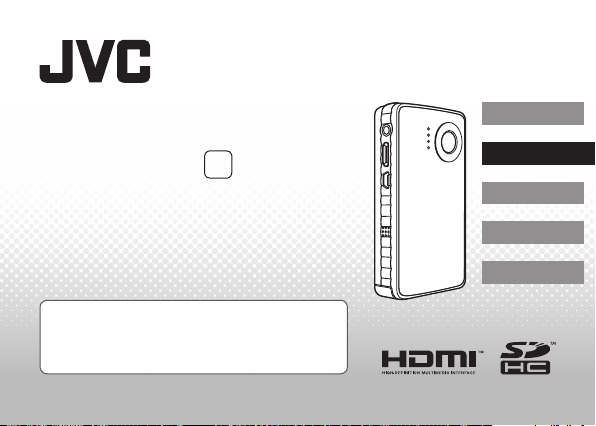
VIDEOCÁMARA DE MEMORIA HD
GC-FM1
U
Guía básica del usuario
Si desea más información acerca de las
operaciones, consulte la “Guía detallada
del usuario” en la memoria integrada (p. 4).
ENGLISH
ESPAÑOL
FRANÇAIS
PORTUGUÊS
中文
1SM321404
Page 14
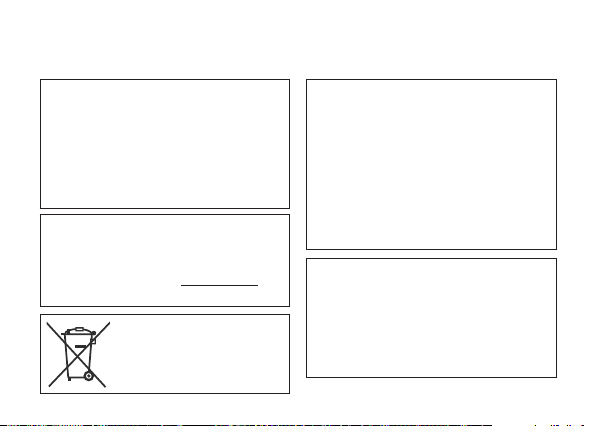
Precauciones de seguridad
IMPORTANTE:
Si sucede cualquiera de los
problemas siguientes, lleve la unidad
a su distribuidor para su reparación.
• Se emite humo o un olor extraño.
• Daños producidos por una caída.
• Penetración de agua u otros objetos.
Si se produce un fallo de funcionamiento,
deje de usar inmediatamente la
videocámara y póngase en contacto
con nosotros visitando www.jvc.com o
llamando al 1-800-252-5722
Si aparece este símbolo,
solamente es válido en
la Unión Europea.
2
Advertencia sobre la videocámara
La videocámara puede causar
quemaduras químicas o incendiarse si
no se usa correctamente. No desmonte
la videocámara, no la caliente por
encima de 100 °C ni la incinere.
• Elimine la videocámara usada de
manera correcta.
• No la desmonte ni la eche al fuego.
ADVERTENCIA:
La videocámara no debe
exponerse a un calor excesivo
causado, por ejemplo, por la luz
solar directa, el fuego o fuentes de
calor similares.
Page 15

(Para propietarios de Estados Unidos)
Los cambios o modificaciones no autorizados por JVC pueden
invalidar la autorización del usuario para usar el equipo.
Las pruebas a que ha sido sometido este equipo han
veri cado su cumplimiento de los límites de los dispositivos
digitales de Clase B, conforme a la Parte 15 de las normas
de FCC. Estos límites han sido diseñados para ofrecer una
protección razonable contra interferencias perjudiciales
cuando el equipo funciona en una instalación residencial.
El equipo genera, utiliza y emite energía de radiofrecuencia
y, si no se instala y utiliza según las instrucciones, puede
causar interferencias perjudiciales a las comunicaciones de
radio. No obstante, no se ofrece garantía alguna de que la
interferencia no pueda ocurrir en una instalación concreta.
Si este equipo ocasionara interferencias perjudiciales a la
recepción de radio o televisión, lo cual puede veri carse
conectando y desconectando el equipo, se ruega al usuario
que intente corregir la interferencia tomando una o más de
las siguientes medidas:
Reoriente o cambie de posición la antena de recepción.
Aumente la separación entre el equipo y el receptor.
Conecte el equipo a una toma eléctrica de un circuito
distinto al que está conectado el receptor. Consulte
al distribuidor o a un técnico de radio y televisión
experimentado para obtener ayuda.
ADVERTENCIA DE FCC
(Para propietarios de Estados Unidos)
Este equipo puede generar o utilizar energía
de radiofrecuencia. Los cambios o las
modi caciones efectuadas en este equipo
pueden causar interferencias perjudiciales,
salvo que dichas modi caciones estén
autorizadas explícitamente en el manual de
instrucciones. Los cambios o modi caciones
que no estén aprobados pueden anular la
autorización del usuario para utilizar el equipo.
(Para propietarios de Estados Unidos)
•
El cable de interfaz suministrado debe
utilizarse con el equipo para que se
cumplan los límites de dispositivos
digitales conforme a la Subparte B de la
Parte 15 de las normas de FCC.
•
Use un cable HDMI con el logotipo de HDMI.
3
Page 16
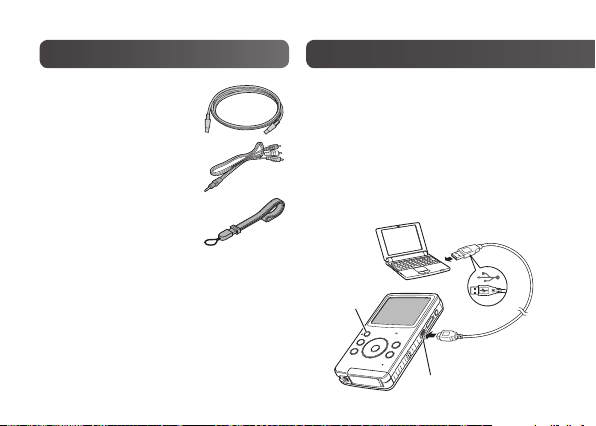
Accesorios
Visualización de la “Guía
•
Cable USB
(WUU102SCP001)
•
Cable AV
(WPU122SCP001)
•
Correa de mano
•
Software de aplicación
El software suministrado está
preinstalado en la videocámara.
Para instalarlo, consulte la “Guía
detallada del usuario” en la
columna derecha.
4
Preparativos:
•
Cargue la videocámara (p. 8).
•
Encienda el ordenador.
•
Pulse el botón < durante más
de 1 segundo para encender la
videocámara.
•
Conecte la videocámara a un
ordenador.
Botón<
Al ordenador
Cable USB
Conector USB
Page 17
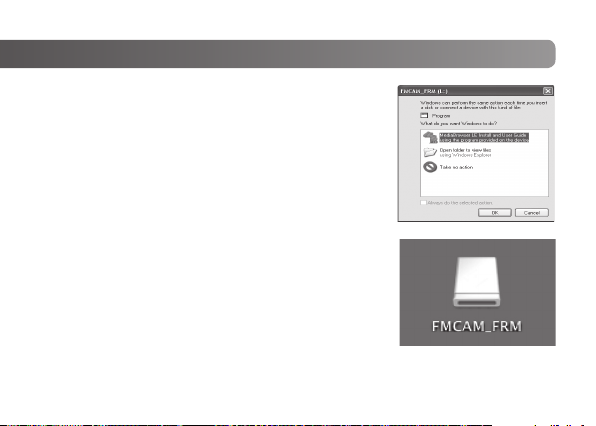
detallada del usuario” en la memoria integrada
Para usuarios de Windows
䡵
! Se abre la ventana “FMCAM_FRM”.
# Seleccione [MediaBrowser LE Install and User Guide].
$ Seleccione [Detailed User Guide].
% Haga clic en un idioma.
Para usuarios de Mac
䡵
! En el escritorio, haga doble clic en [FMCAM_FRM].
# Haga doble clic en [FM1_guide].
$ Haga doble clic en [FM1_start.pdf ].
% Haga clic en un idioma.
5
Page 18
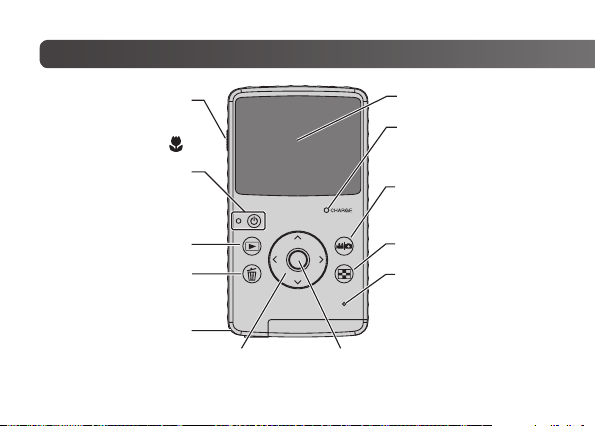
Nombres de los componentes
Palanca conmutadora
Grabación normal [M]
Grabación en macro [ ]
Botón de selección [
Grabación/reproducción
6
de enfoque
Botón de
alimentación [<]
Luz de alimentación
%
Botón de
eliminación [$]
Punto para atar la
correa de mano
Botones ¡ , ¢ , £ ,
Botones de zoom
Botones de volumen
]
¤
Pantalla LCD
Luz de carga
Luz de estado
Botón de selección de
grabación
Vídeo [
Imagen ja [#]
Botón de índice [7]
Agujero para reiniciar
•
Si la videocámara tiene problemas de
funcionamiento, presione en el agujero
de restablecimiento con un objeto
puntiagudo, como un alambre, para
Botón de inicio/detención de la grabación
Botón de disparo
Botón de ajuste
inicializar la videocámara.
!
(advertencia
]
)
Page 19

Micrófono
Conector AV
Conector HDMI
Conector USB
Altavoz
Zócalo de jación
del trípode
La videocámara se apaga automáticamente para
ahorrar energía si no se realiza ninguna operación
en un plazo de 3 minutos.
Objetivo
Insertar una tarjeta SD
Las operaciones se con rman en las
siguientes tarjetas SDHC (clase 4 o
superior ) con capacidad de 4 GB a 32 GB:
Panasonic, TOSHIBA, SanDisk y ATP.
Tapa de la ranura para
SD
7
Page 20

Carga
Cargue la batería conectando al ordenador con el cable USB.
1
Pulse el botón < para apagar la
videocámara.
Se apaga la luz de alimentación.
2
Conecte la videocámara a un
ordenador.
Luz de carga
Tiempo de
carga
NOTA
•
No se puede cargar la videocámara mientras está encendida.
•
El ordenador debe estar encendido durante la carga.
Se enciende: carga en curso
Se apaga: carga terminada
aprox. 180 minutos
8
Luz de carga
Botón<
Luz de
alimentación
Conector USB
Al ordenador
Cable USB
Page 21

Ajuste de la fecha y hora
Preparativos:
Encienda la alimentación y seleccione el modo de
grabación.
1
Mientras pulsa el botón $, presione el botón
7
.
2
Seleccione [Time setup] y pulse el botón de
ajuste.
3
Ajuste la fecha y hora seleccionando los
elementos con ¡ , ¢ y estableciendo los
valores con £ , ¤.
4
Cuando nalice la con guración, presione el
botón de ajuste.
5
Seleccione [Exit] para salir de la pantalla.
NOTA
•
Cuando encienda la videocámara por primera vez después de comprarla,
aparecerá la pantalla [Time setup].
9
Page 22

Grabación/reproducción de vídeo
Preparativos:
Pulse el botón ! / # para seleccionar el modo !.
Grabación de vídeo
䡵
1
Pulse el botón de ajuste para empezar a
grabar.
Pulse el botón otra vez para detener la grabación.
Reproducción de vídeo
䡵
1
Pulse el botón % para seleccionar el modo de
reproducción.
2
Pulse los botones ¡ , ¢ , £ , ¤ para seleccionar
un vídeo.
3
Pulse el botón de ajuste para empezar a
reproducir.
Pulse el botón otra vez para detener la reproducción.
Para volver a la pantalla de índice, presione el botón
10
Durante la grabación, se
visualiza en color rojo
!
: Modo de vídeo
7
.
Page 23

Reproducción/grabación de imágenes jas
Preparativos:
Pulse el botón ! / # para seleccionar el modo #.
Grabación de imágenes jas
䡵
1
Pulse el botón de ajuste para tomar una imagen ja.
Reproducción de imágenes jas
䡵
1
Pulse el botón % para seleccionar el modo de
reproducción.
2
Pulse los botones ¡ , ¢ , £ , ¤ para seleccionar una
imagen ja.
3
Pulse el botón de ajuste.
Para eliminar un vídeo o una imagen ja
䡵
! Mientras está seleccionado, se reproduce o se muestra en la pantalla un
vídeo o una imagen ja, pulse el botón $.
# Pulse los botones
£
, ¤ para seleccionar [Yes] y después pulse el botón de ajuste.
#
:
Modo de imagen ja
11
Page 24

Visualización de archivos
en un televisor
1
Conecte la videocámara a un
televisor.
2
Seleccione el modo de entrada
externa en el televisor.
3
Reproduzca el vídeo o la
imagen ja (p. 10, 11).
Al televisor
Cable AV
Conector AV
NOTA
•
Consulte también el manual de
instrucciones del televisor.
12
Guardar archivos en un
ordenador
Preparativos:
•
Cargue la videocámara antes de
guardar.
•
Encienda la videocámara.
1
Conecte la videocámara a un
ordenador.
Windows Haga doble clic en
Macintosh En el escritorio, haga doble
2
[FMCAM_SD]/[FMCAM_INT]
de [Mi PC].
clic en [NO_NAME].
Copie los archivos de vídeo o
de imagen ja desde la carpeta
“DCIM”.
Page 25

CAMESCOPE HD A MEMOIRE
GC-FM1
U
Guide de l’utilisateur
Pour plus de détails sur le fonctionnement,
reportez-vous au « Manuel d’utilisation »
dans la mémoire intégrée. (p. 4)
ENGLISH
ESPAÑOL
FRANÇAIS
PORTUGUÊS
中文
1SM321404
Page 26

Précautions de sécurité
IMPORTANT :
Si vous observez l'un des faits
suivants, contactez votre revendeur :
• Émission de fumée ou d'odeur
anormale depuis le caméscope.
• Détérioration du caméscope suite à
une chute.
• Pénétration d'eau ou d'un objet à
l'intérieur du caméscope.
En cas de dysfonctionnement, cessez
immédiatement d’utiliser le caméscope
et visitez le site www.jvc.com ou
appelez 1-800-252-5722
L'a chage de ce symbole
n'est valable que dans
l'Union européenne.
2
Précautions relatives au
caméscope
Le caméscope peut présenter des
risques d’incendie ou de brûlure
chimique s’il n’est pas utilisé
correctement. Ne pas le démonter,
le chau er à plus de 100°C ni le
mettre au feu.
• Jeter immédiatement les
caméscopes usées.
• Ne pas démonter ni jeter au feu.
AVERTISSEMENT :
Le caméscope ne doit pas être
exposé à une chaleur excessive,
telle que celle des rayons directs
du soleil, d'un feu ou d'une autre
source de chaleur.
Page 27

(Pour les propriétaires situés aux États-Unis)
Des changements ou modi cations non approuvés
par JVC peuvent annuler le droit de l'utilisateur à faire
fonctionner l'appareil.
Cet appareil a été testé et reconnu conforme aux limites
concernant les appareils numériques de classe B, conformément
à la partie 15 de la réglementation FCC. Ces limites sont
destinées à garantir une protection raisonnable contre les
interférences nuisibles dans les installations résidentielles. Cet
appareil génère, utilise et peut émettre des fréquences radio et,
s'il n'est pas installé et utilisé selon les instructions du fabricant,
il peut causer des interférences nuisibles aux communications
radio. Cependant, il ne peut pas être garanti que des
interférences ne se produiront pas dans certaines installations
particulières. Si cet appareil provoque des interférences nuisibles
avec la réception radio ou de télévision, ce qui peut être
véri é en mettant l'appareil sous tension et hors tension, nous
conseillons à l'utilisateur d'essayer d'éliminer ces interférences
selon l'une ou plusieurs des méthodes suivantes :
Réorienter ou déplacer l'antenne de réception.
Augmenter la séparation entre l'appareil et le récepteur.
Brancher l'appareil dans une prise de courant d'un
circuit di érent de celui auquel est branché le récepteur.
Consulter le revendeur ou un technicien radio/TV
expérimenté pour obtenir de l'aide.
AVERTISSEMENT DE LA FCC
(Pour les propriétaires situés aux États-Unis)
Cet appareil peut générer ou utiliser des
fréquences radio. Tout(e) changement ou
modi cation appor té(e) à cet appareil peut
provoquer des interférences nuisibles, sauf
s'il/si elle est expressément approuvé(e) dans le
mode d'emploi. L'utilisateur peut se voir interdire
d'utiliser cet appareil s'il procède à un changement
ou à une modi cation non autorisé(e).
(Pour les propriétaires situés aux États-Unis)
•
Le câble d'interface fourni doit être
utilisé avec l'appareil a n de garantir
la conformité avec les limites des
appareils numériques, conformément
à la sous-partie de la partie 15 de la
réglementation FCC.
•
Utilisez un câble HDMI portant le logo HDMI.
3
Page 28

Accessoires
A chage du « Manuel
•
Câble USB
(WUU102SCP001)
•
Câble AV
(WPU122SCP001)
•
Dragonne
•
Logiciel d’application
Le logiciel fourni est préinstallé
dans le caméscope. Reportezvous au « Manuel d’utilisation »
dans la colonne de droite pour
l’installer.
4
Préparation :
•
Chargez le caméscope. (p. 8)
•
Allumez l'ordinateur.
•
Appuyez plusieurs secondes sur la
touche < pour allumer le caméscope.
•
Raccordez le caméscope à un
ordinateur.
Touche <
Vers l'ordinateur
Câble USB
Connecteur USB
Page 29

d’utilisation
Pour les utilisateurs de matériel Windows
䡵
» dans la mémoire intégrée
! La fenêtre « FMCAM_FRM » apparaît.
# Sélectionnez [MediaBrowser LE Install and User
Guide].
$ Sélectionnez [Manuel d’utilisation].
% Cliquez sur une langue.
Pour les utilisateurs de matériel Mac
䡵
! Double-cliquez sur [FMCAM_FRM] sur le bureau.
# Double-cliquez sur [FM1_guide].
$ Double-cliquez sur [FM1_start.pdf].
% Cliquez sur une langue.
5
Page 30

Nom des composants
Commande de réglage de
Enregistrement normal
Enregistrement macro
Touche marche/arrêt
Touche de sélection [
Enregistrement/lecture
6
la mise au point
[M]
[ ]
[<]
Voyant d'alimentation
%
Touche de
suppression [$]
Zone de xation de
la dragonne
Touches
Touches de zoom
Touches de volume
]
¡
, ¢ , £ ,
Écran LCD
Voyant de recharge
Voyant d'état (avertissement)
Touche de sélection de
l'enregistrement
!
]
Vidéo [
Photo [#]
Touche d'index [7]
Ori ce de réinitialisation
•
Si le caméscope est victime d’un
dysfonctionnement, appuyez
dans l’ori ce de réinitialisation à
l’aide d’un objet pointu tel qu’un
¤
Touche de démarrage/d'arrêt de l'enregistrement
Touche de l'obturateur
Touche de réglage
l pour initialiser le caméscope.
Page 31

Microphone
Connecteur AV
Connecteur HDMI
Connecteur USB
Haut-parleur
Trou leté pour
montage du trépied
A n d'économiser l'énergie, le caméscope s'éteint
automatiquement s'il n'est pas utilisé pendant 3 minutes.
Objectif
Insertion d'une carte SD
Le fonctionnement est garanti sur les
cartes SDHC suivantes (classe 4 ou
plus) d’une capacité de 4 Go à 32 Go.
Panasonic, TOSHIBA, SanDisk, ATP.
Volet de la fente SD
7
Page 32

Chargement
Chargez la batterie en la raccordant à l'ordinateur à l'aide du câble USB.
1
Appuyez sur la touche < pour
éteindre le caméscope.
Le voyant d'alimentation s'éteint.
2
Raccordez le caméscope à un
ordinateur.
Voyant de
recharge
Durée de
chargement
REMARQUE
•
Le chargement n'est pas possible lorsque le caméscope est allumé.
•
Assurez-vous que l'ordinateur est allumé pendant le chargement.
allumé : en cours de charge
éteint : charge terminée
environ 180 minutes
Voyant de
recharge
Touche <
Voyant
d’alimentation
8
Vers l'ordinateur
Câble USB
Connecteur USB
Page 33

Réglage de la date et l'heure
Préparation :
Mettez le caméscope sous tension et sélectionnez le
mode d'enregistrement.
1
Appuyez simultanément sur la touche $ et la
touche 7.
2
Sélectionnez [Time setup], puis appuyez sur
la touche de réglage.
3
Réglez la date et l'heure en sélectionnant
les options à l'aide des touches ¡ , ¢ et les
valeurs de réglages à l'aide des touches £ , ¤.
4
Après avoir procédé aux réglages, appuyez
sur la touche de réglage.
5
Sélectionnez [Exit] pour quitter l'écran.
REMARQUE
•
Lors de la mise sous tension initiale du caméscope, l'écran [Time setup] apparaît.
9
Page 34

Enregistrement/lecture de vidéos
Préparation :
Appuyez sur la touche ! / # pour sélectionner le mode !.
Enregistrement de vidéos
䡵
1
Appuyez sur la touche de réglage pour
démarrer l'enregistrement.
Appuyez à nouveau sur cette touche pour
interrompre l'enregistrement.
䡵
Lecture de vidéos
1
Appuyez sur la touche % pour sélectionner le
mode de lecture.
2
Appuyez sur les touches ¡ , ¢ , £ , ¤ pour
sélectionner une vidéo.
3
Appuyez sur la touche de réglage pour
démarrer la lecture.
Appuyez à nouveau sur cette touche pour interrompre la
lecture. Pour revenir à l'écran d'index, appuyez sur la touche
10
7.
Pendant l'enregistrement, la barre
supérieure de l'écran s'a che en rouge.
!
: Mode vidéo
Page 35

Enregistrement/lecture de photos
Préparation :
Appuyez sur la touche ! / # pour sélectionner le mode #.
䡵
Enregistrement de photos
1
Appuyez sur la touche de réglage pour prendre une photo.
䡵
Lecture de photos
1
Appuyez sur la touche % pour sélectionner le mode
de lecture.
2
Appuyez sur les touches ¡ , ¢ , £ , ¤ pour
sélectionner une photo.
3
Appuyez sur la touche de réglage.
Pour supprimer une vidéo ou une photo
䡵
! Lorsqu'une vidéo ou une photo est sélectionnée, lue ou a chée, appuyez
sur la touche $.
# Appuyez sur les touches
touche de réglage.
£
, ¤ pour sélectionner [Yes], puis appuyez sur la
#
: Mode photo
11
Page 36

Visualisation de chiers
sur un téléviseur
1
Raccordez le caméscope à un
téléviseur.
2
Sélectionnez le mode d'entrée
externe sur le téléviseur.
3
Procédez à la lecture de la vidéo
ou de la photo. (p. 10, 11)
Vers le téléviseur
Câble AV
Connecteur AV
REMARQUE
•
Reportez-vous également au guide
d’utilisation du téléviseur.
12
Enregistrement de chiers
sur un ordinateur
Préparation :
•
Chargez le caméscope avant de
procéder à l'enregistrement.
•
Allumez le caméscope.
1
Raccordez le caméscope à un
ordinateur.
Windows Double -cliquez sur
Macintosh Double-cliquez sur
2
[FMCAM_SD]/[FMCAM_INT]
dans [Poste de travail].
[NO_NAME] sur le bureau.
Copiez la vidéo ou la photo à
partir du dossier « DCIM ».
Page 37

CÂMARA DE VÍDEO COM MEMÓRIA HD
ENGLISH
GC-FM1
U
Guia Básico do Utilizador
Para mais informações sobre as operações,
consulte o “Guia Detalhado do Utilizador”
na memória incorporada. (p. 4)
ESPAÑOL
FRANÇAIS
PORTUGUÊS
中文
1SM321404
Page 38

Precauções de Segurança
IMPORTANTE:
Se ocorrer alguma das seguintes
condições, solicite a reparação junto
do representante.
•
Emissão de fumo ou cheiro invulgar.
•
Danos decorrentes de queda.
•
Entrada de água ou objectos.
Se ocorrer uma avaria, interrompa
imediatamente o funcionamento da
câmara de vídeo e contacte www.jvc.com
ou pelo telefone 1-800-252-5722
Se este símbolo for
mostrado, só é válido na
União Europeia.
2
Cuidados a ter com a câmara de
vídeo
Se manuseada incorrectamente,
a câmara de vídeo pode provocar
um incêndio ou queimaduras
químicas. Não desmonte a câmara
de vídeo a uma temperatura
superior a 100 °C ou a queime.
•
Deite imediatamente fora a câmara
de vídeo usada.
•
Não desmonte nem queime a
câmara de vídeo.
AVISO:
A câmara de vídeo não deve ser
exposta a calor excessivo como
a luz solar directa, lume ou algo
semelhante.
Page 39

(Para proprietários nos E.U.A.)
As alterações ou modi cações não autorizadas
pela JVC podem anular a autoridade do
utilizador de operar o equipamento.
Este equipamento foi testado e considerado compatível
com os limites para um aparelho digital de Classe B, de
acordo com a Parte 15 das Normas da FCC. Estes limites
foram criados para fornecer protecção razoável contra
interferência nociva numa instalação residencial. Este
equipamento gera, utiliza e pode irradiar energia de
radiofrequência e, se não for instalado e utilizado de
acordo com as instruções, pode causar interferência nociva
nas comunicações de rádio. No entanto, não são dadas
garantias de que não ocorra interferência numa instalação
em particular. Se o equipamento causar interferência
nociva na recepção de rádio ou televisão, a qual pode
ser determinada desligando e ligando o equipamento,
o utilizador é encorajado a tentar corrigir a interferência
através de uma ou mais das seguintes medidas:
Reorientar ou reposicionar a antena receptora.
Aumentar a separação entre o equipamento e o receptor
Ligue o equipamento a uma tomada num
circuito diferente daquele a que o receptor está
ligado. Consulte o representante ou um técnico
de rádio/TV experiente para obter ajuda.
AVISO DA FCC
(Para proprietários nos E.U.A.)
Este equipamento pode produzir ou
utilizar energia de radiofrequência. As
alterações ou modi cações efectuadas
neste equipamento podem causar
interferência nociva, a menos que sejam
expressamente aprovadas no manual
de instruções. O utilizador pode perder a
autoridade de operar este equipamento
se for efectuada uma alteração ou
modi cação não autorizada.
(Para proprietários nos E.U.A.)
•
O cabo de interface fornecido tem de ser
utilizado com o equipamento de modo
a cumprir os limites para um aparelho
digital, de acordo com a Subparte B da
.
Parte 15 das Normas da FCC.
• Utilize um cabo HDMI com o logótipo
HDMI.
3
Page 40

Acessórios
Visualização do “Guia Detalhado
• Cabo USB
(WUU102SCP001)
• Cabo AV
(WPU122SCP001)
• Alça da Pega
•
Software de aplicação
O software fornecido é préinstalado na câmara de vídeo.
Consulte o “Guia Detalhado do
Utilizador” na coluna da direita
para instalar o software.
4
Preparação:
•
Carregue a câmara de vídeo. (p. 8)
•
Ligue o computador.
•
Prima o botão < durante mais de
1 segundo para ligar a câmara de vídeo.
•
Ligue a câmara de vídeo a um
computador.
Para o computador
Botão <
Cabo USB
Conector USB
Page 41

do Utilizador” Na memória incorporada
Para o utilizador Windows
䡵
! A janela “FMCAM_FRM” é apresentada.
# Seleccione [MediaBrowser LE Install and User Guide].
$ Seleccione [Detailed User Guide].
% Clique num idioma.
Para o utilizador Mac
䡵
! Duplo clique em [FMCAM_FRM] no ambiente de
trabalho.
# Duplo clique em [FM1_guide].
$ Duplo clique em [FM1_start.pdf ].
% Clique num idioma.
5
Page 42

Nomes dos Componentes
Patilha de Comutação
da Focagem
Gravação Normal [M]
Gravação Macro [
Botão de Alimentação
Indicador de Alimentação
Botão Seleccionar [%]
Gravação/Reprodução
Botão Eliminar [
Área de Encaixe da
6
[<]
$
Alça da Pega
Botões
Botões de volume
]
]
¡
, ¢ , £ ,
Botões de zoom
¤
Botão de Iniciar/Parar gravação
Botão de Obturador
Botão De nir
Ecrã LCD
Indicador de Carregamento
Indicador de Estado (Aviso)
Botão Seleccionar gravação
!
]
Vídeo [
Imagem Fixa [#]
Botão Índice [7]
Orifício de Reinício (reset)
•
Se a câmara de vídeo avariar,
en e um objecto pontiagudo,
p. ex. um arame no orifício de
reinício para a inicializar.
Page 43

Microfone
Conector AV
Conector de HDMI
Conector USB
Altifalante
Objectiva
Inserir um Cartão SD
O funcionamento é possível com os
seguintes cartões SDHC (classe 4 ou
superior) com capacidade entre 4 GB e
32 GB. Panasonic, TOSHIBA, SanDisk, ATP.
Myriad Regular Condense
Encaixe de Montagem
do Tripé
Para poupar energia, a câmara de vídeo desliga-se
automaticamente se não for utilizada durante 3 minutos.
7
Page 44

Carregamento
Carregue a bateria que liga ao computador com o cabo USB.
1
Pressione o botão < para
desligar a câmara de vídeo.
O indicador de alimentação apaga-se.
2
Ligue a câmara de vídeo a um
computador.
Indicador de
carregamento
Tempo de
carregamento
NOTA
•
O carregamento não é possível enquanto a câmara de vídeo estiver ligada.
•
Certi que-se de que o computador está ligado durante o carregamento.
aceso: A carregar
apagado: Carregamento
terminado
aprox. 180 minutos
Indicador de
Carregamento
Botão <
Indicador de
Alimentação
8
Para o Computador
Conector USB
Cabo USB
Page 45

De nição da Data e Hora
Preparação:
Ligue a alimentação e seleccione o modo de gravação.
1
Enquanto pressiona o botão $, pressione o
botão 7.
2
Seleccione [Time setup] e, em seguida,
pressione o botão De nir.
3
Acerte a data e a hora seleccionando os itens
com ¡ , ¢ e de nindo os valores com £ , ¤.
4
Após concluir a con guração, pressione o
botão De nir.
5
Seleccione [Exit] para sair do ecrã.
NOTA
•
Quando liga a alimentação pela primeira vez após ter comprado a câmara de
vídeo, é apresentado o ecrã [Time setup].
9
Page 46

Gravação/Reprodução de Vídeo
Preparação:
Pressione o botão ! / # para seleccionar o modo !.
Gravação de Vídeo
䡵
1
Pressione o botão De nir para iniciar a gravação.
Pressione novamente para parar a gravação.
Reprodução de Vídeo
䡵
1
Pressione o botão % para seleccionar o modo
de reprodução.
2
Pressione os botões ¡ , ¢ , £ , ¤ para
seleccionar um vídeo.
3
Pressione o botão De nir para iniciar a
reprodução.
Pressione novamente para parar a reprodução. Para
voltar ao ecrã do índice, pressione o botão
10
7
.
Durante a gravação, a imagem
do ecrã muda para vermelho
!
: Modo de vídeo
Page 47

Gravação/Reprodução de Imagens Fixas
Preparação:
Pressione o botão ! / # para seleccionar o modo #.
Gravação de Imagens Fixas
䡵
1
Pressione o botão De nir para tirar uma imagem xa.
Reprodução de Imagens Fixas
䡵
1
Pressione o botão % para seleccionar o modo de
reprodução.
2
Pressione os botões ¡ , ¢ , £ , ¤ para seleccionar
uma imagem xa.
3
Pressione o botão De nir.
Para eliminar um vídeo ou imagem xa
䡵
! Enquanto um vídeo ou imagem xa está seleccionado(a), a reproduzir ou
apresentado(a), pressione o botão $.
#
Pressione os botões £ , ¤
para seleccionar
[Yes]
e, em seguida, pressione o botão De nir.
#
: Modo de
imagem xa
11
Page 48

Visualização de Ficheiros no Televisor
1
Ligue a câmara de vídeo a um
televisor.
2
Seleccione o modo de entrada
externo no televisor.
3
Reproduza o vídeo ou a
imagem xa. (p. 10, 11)
Para o televisor
Cabo AV
Conector AV
NOTA
•
Consulte também o manual de
instruções do televisor.
12
Gravação de Ficheiros num Computador
Preparação:
•
Carregue a câmara de vídeo antes de
guardar.
•
Ligue a câmara de vídeo.
1
Ligue a câmara de vídeo a um
computador.
Windows Duplo clique em
Macintosh Duplo clique em
2
[FMCAM_SD]/[FMCAM_INT]
em [O meu computador].
[NO_NAME] no ambiente
de trabalho.
Copie os cheiros de vídeo ou
de imagens xas a partir da
pasta “DCIM”.
Page 49

HD記憶卡攝影機
GC-FM1
U
使⽤者操作⼿冊 (基本)
有關操作的詳細資訊,請參⾒內建記憶
體中的“使⽤者操作⼿冊 (進階)”。
(第 4 ⾴)
ENGLISH
ESPAÑOL
FRANÇAIS
PORTUGUÊS
中文
1SM321404
Page 50

安全注意事項
重要:
發⽣以下情況時,請委託經銷商
送修。
• 冒煙或發出不正常氣味。
• 因掉落⽽損壞。
• 進⽔或異物掉⼊機內。
如果發⽣故障,請⽴即停⽤攝影
機,並洽詢最近的 JVC 經銷商,
或上網 www.jvc.com,或來電
1-800-252-5722
本符號只適⽤於歐盟。
2
攝影機注意事項
攝影機處理不當,可能會造成⽕
災或化學灼傷。請勿拆解攝影
機、將攝影機加熱⾄ 100 °C 以
上或焚化。
• 請⽴即丟棄舊攝影機。
• 請勿拆解攝影機或丟⼊⽕中。
警告:
請勿讓攝影機暴露在過熱的環境
中,例如:陽光直曬、⽕等。
Page 51

(美國使⽤者)
未經 JVC 明確授權即變更或改裝
本設備,JVC 將中⽌使⽤者之使⽤
授權。
本設備已通過測試且符合 FCC 規
定第 15 條 B 級數位裝置的限制
規定。訂定限制規定的⽬的,在於
合理保護使⽤者免受居家設備的傷
害。本設備會產⽣、使⽤與放射無
線電能源,如果未依據指⽰安裝使
⽤,可能會對無線通訊產⽣不良⼲
擾。但是,不保證正確安裝後,便
不會出現⼲擾情況。如果本設備確
實對無線電或電視接收造成有害⼲
擾 (可藉由開關本設備測知),建議
使⽤者採取以下⼀種或多種措施來
改善⼲擾情形:
重新確定接收天線的⽅向或位置。
加⼤本設備與接收器之間的距離。
將設備和接收器分別插在不同電路
的插座上。請洽經銷商或經驗豐富
的收⾳機/電視技術⼈員尋求協助。
FCC 警告
(美國使⽤者)
本設備可能會產⽣或使⽤無線電
頻率能量。任何未經本說明書明
確認可的變更或改裝,可能會對
本設備造成有害⼲擾。如果使⽤
者未經授權即變更或改裝本設
備,可能會喪失使⽤授權。
(美國使⽤者)
• 依據 FCC 規則第 15 部分規定,
隨附的介⾯電纜必須搭配本設備
使⽤,以符合 B 類數位設備的限
制。
• 使⽤具有 HDMI 標誌的 HDMI 電
纜。
3
Page 52

配件
請檢閱內建記憶體中的
• USB 連接線
(WUU102SCP001)
• AV 影⾳訊號線
(WPU122SCP001)
• ⼿⽤掛繩
• 應⽤程式軟體
隨附軟體已預先安裝在攝影機
中。請⾒安裝軟體右欄的“使
⽤者操作⼿冊 (進階)”。
4
準備⼯作:
• 為攝影機充電。(第 8 ⾴)
• 開啟電腦。
• 按 < 按鈕 1 秒以上,開啟攝影
機。
• 將攝影機連接⾄電腦。
連接⾄電腦
<按鈕
USB 連接線
USB 接頭
Page 53

“使⽤者操作⼿冊 (進階)”
Windows 使⽤者
䡵
! 出現“FMCAM_FRM”視窗。
# 選取 [MediaBrowser LE Install and User
Guide]。
$ 選取 [Detailed User Guide]。
% 選擇⼀種語⾔。
Mac 使⽤者
䡵
! 按兩下桌⾯上的 [FMCAM_FRM]。
# 按兩下 [FM1_guide]。
$ 按兩下 [FM1_start.pdf]。
% 選擇⼀種語⾔。
5
Page 54

元件名稱
6
對焦調整桿
⼀般拍攝 [M]
特寫拍攝 [
電源按鈕 [<]
電源指⽰燈
選擇按鈕 [
刪除按鈕 [
%
拍攝/播放
$
⼿⽤掛繩孔
¡
, ¢ , £ , ¤ 按鈕
]
]
]
變焦按鈕
⾳量按鈕
LCD 螢幕
充電指⽰燈
狀態 (警告) 指⽰燈
拍攝模式選擇按鈕
視訊 [!]
靜態影像 [#]
索引按鈕 [
重設孔
• 若攝影機故障,請以尖
細物體,例如鐵絲推⼊
重設孔內,以初始化攝
影機。
拍攝開始/停⽌按鈕
快⾨按鈕
設定按鈕
7
]
Page 55

⿆克⾵
AV 影⾳接頭
HDMI 接頭
USB 接頭
喇叭
三腳架安裝座
為了省電,攝影機閒置達 3 分鐘後,會
⾃動關機。
鏡頭
插⼊ SD 卡
已確認可在以下容量 4 GB ⾄ 32 GB
的 SDHC 記憶卡(等級 4 以上)上操
作。Panasonic, TOSHIBA, SanDisk,
ATP。
SD 插槽蓋
7
Page 56

充電中
使⽤ USB 連接線連接個⼈電腦,為電池充電。
1
按 < 按鈕,關閉攝影機。
電源指⽰燈熄滅。
2
將攝影機連接⾄電腦。
充電指⽰燈
充電時間
開啟:充電中
熄滅:充電完成
約 180 分鐘
充電指⽰燈
<按鈕
電源指⽰燈
連接⾄電腦
USB 連接線
備註
• 攝影機開啟時,可能無法充電。
• 充電時,請確認電腦已開啟。
8
USB 接頭
Page 57

設定⽇期與時間
準備⼯作:
開啟電源,然後選擇拍攝模式。
1
按 $ 按鈕時,同時按 7 按鈕。
2
選擇 [Time setup],然後按設定按鈕。
3
若要設定⽇期與時間,請⽤ ¡ , ¢ 選擇項
⽬,然後⽤
4
完成設定後,按設定按鈕。
5
選擇 [Exit],離開畫⾯。
備註
£
, ¤設定數值。
• 第⼀次開啟電源時,會出現 [Time setup] 畫⾯。
9
Page 58

錄製/播放視訊
準備⼯作:
按 ! / # 按鈕,選擇 ! 模式。
錄影
䡵
1
按設定按鈕,開始錄影。
再按⼀次,即可停⽌錄影。
播放影⽚
䡵
1
按 % 按鈕,選擇播放模式。
2
按 ¡ , ¢ , £ , ¤ 按鈕,選擇視訊。
3
按設定按鈕,開始播放。
再按⼀次,即可停⽌播放。要返回索引畫⾯,按
7
按鈕。
10
錄影時,畫⾯顯⽰會變
成紅⾊
!
:視訊模式
Page 59

拍照/顯⽰靜態影像
準備⼯作:
按 ! / # 按鈕,選擇 # 模式。
䡵
拍照
1
按設定按鈕拍照。
䡵
播放靜態影像
1
按 % 按鈕,選擇播放模式。
2
按 ¡ , ¢ , £ , ¤ 按鈕,選擇靜態影像。
3
按設定按鈕。
刪除視訊或靜態影像
䡵
! 選取視訊或靜態影像要播放或顯⽰時,按
£
# 按
, ¤ 按鈕,選擇 [Yes],然後按設定按鈕。
$
按鈕。
#
:靜態影像模式
11
Page 60

在電視上檢視檔案
1
將攝影機連接⾄電視。
2
在電視上選擇外部輸⼊模式。
3
播放視訊或顯⽰靜態影像。
(第 10、11 ⾴)
連接⾄電視
AV 影⾳
AV 影⾳接頭
備註
訊號線
• 另請參⾒電視的說明⼿冊。
12
將檔案儲存到電腦
準備⼯作:
• 儲存檔案前,先為攝影機充電。
• 開啟攝影機。
1
將攝影機連接⾄電腦。
Windows
Macintosh
2
© 2009 Victor Company of Japan, Limited
按兩下 [我的電腦] 中的
[FMCAM_SD]/[FMCAM_INT]。
按兩下桌⾯上的
[NO_NAME]。
將視訊或靜態影像複製
到“DCIM”資料夾。
US 0809FOH-AL-FU
